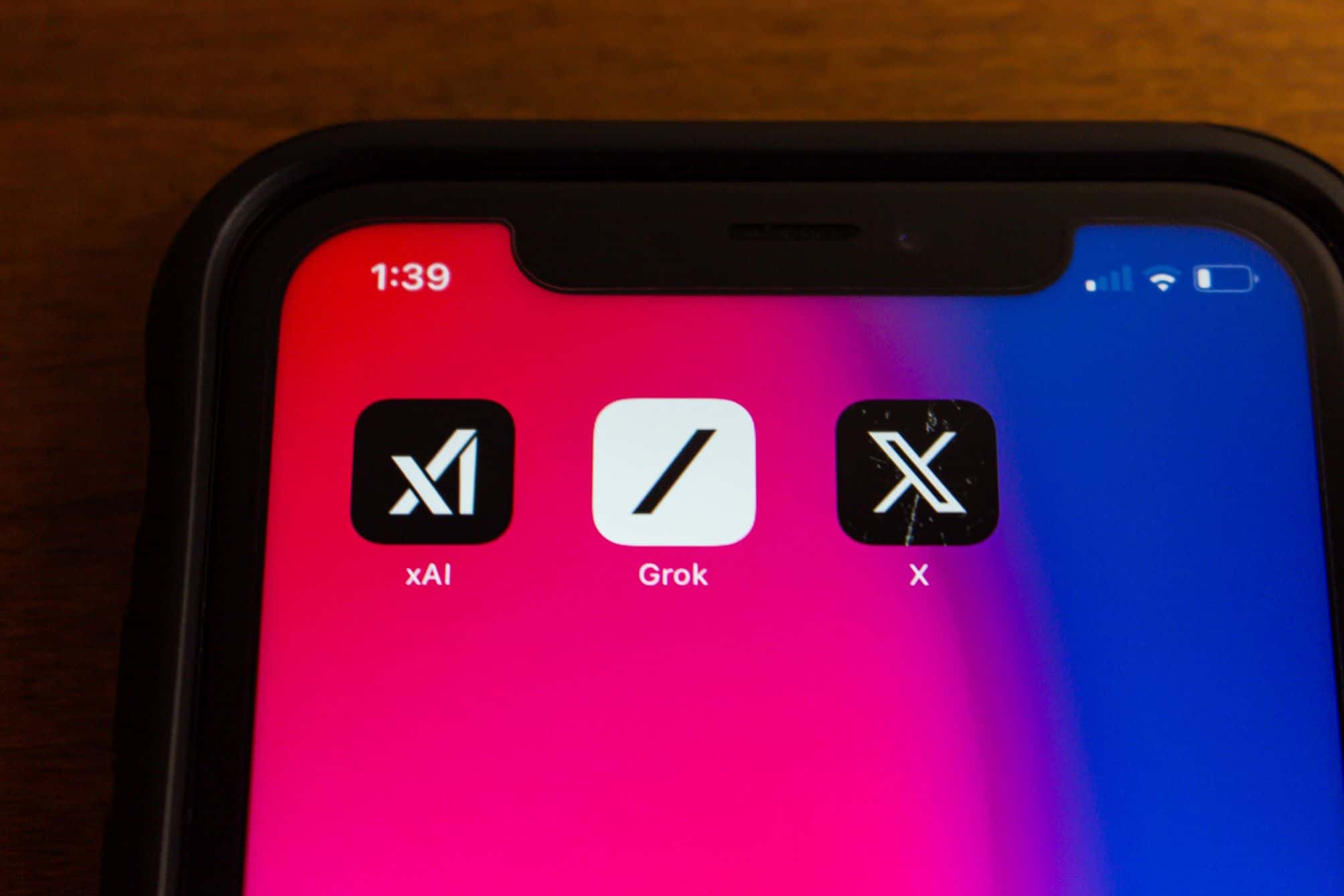Como mudar o teclado no celular Android
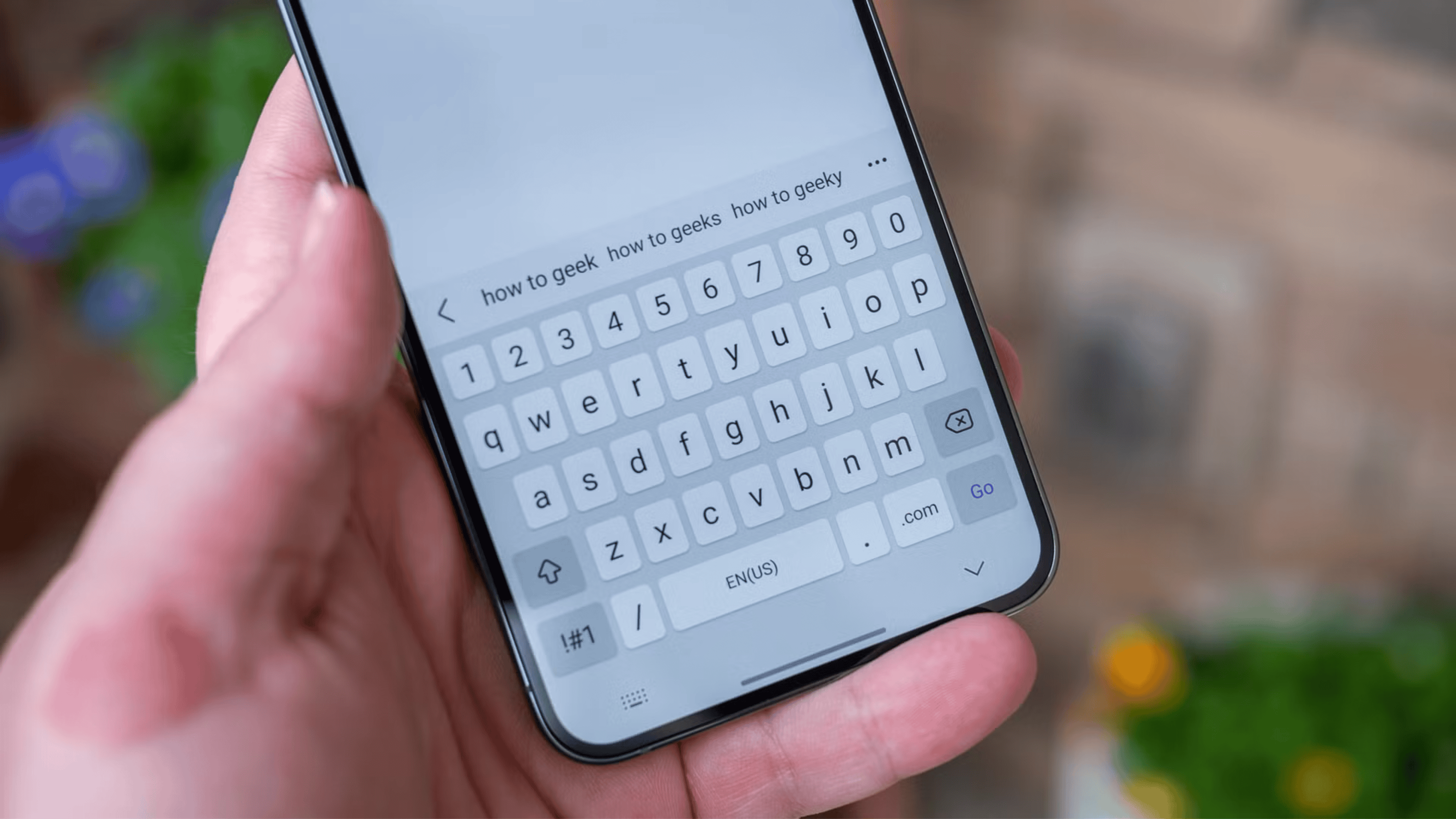
Tudo sobre Android
O teclado do seu celular Android é o responsável pela digitação, contudo, muitos modelos mais pioram do que ajudam na experiência de utilização do usuário. Sem contar, claro, que a maioria possui um design padrão, sem ornamentos. O que você provavelmente não sabia, contudo, é que não apenas é possível personalizar esse teclado como mudá-lo para melhorar sua digitação.
A seguir, confira um tutorial simples que ensina a como mudar o teclado do seu celular Android. Usuários podem realizar alterações com poucos toques e usufruir de diferentes modelos já disponíveis no sistema.
Como mudar o teclado no celular Android
Tempo necessário: 2 minutos
- Acesse as configurações
Com o telefone já desbloqueado, arraste a tela de cima para baixo a fim de expor toda a tela de notificações; em seguida, clique no botão com ícone de engrenagem. Quando o menu de configurações abrir, clique na opção “Sistema”;

- Entre na seção correta
Então, selecione as opções “Idiomas e entrada” e “Teclado na tela”. A página seguinte irá mostrar os tipos de teclado;

- Escolha o teclado
Três opções ficarão disponíveis: procure pelo nome “Gboard” e clique sobre ele;

- Personalize o teclado do celular
Para personalizar o teclado, selecione a opção “Temas”. A página seguinte mostrará uma série de opções de design: no ícone de “+” você pode enviar uma foto de sua galeria e deixá-la como fundo no teclado, as opções com cores permitem escolher um tom específico para ficar no fundo das telas, e os demais temas (como de paisagens) podem ser baixados no celular e habilitados;

- Mude as configurações de texto
Para quem deseja alterar as funções do texto, você pode clicar em “Correção de texto”. No menu de opções seguintes, você pode escolher e modificar uma série de comandos que devem ajudar na sua digitação.

Leia mais: